
- Автор John Day [email protected].
- Public 2024-01-30 11:53.
- Последнее изменение 2025-01-23 15:05.

Я недавно купил дом со сломанным дверным звонком. Итак, я построил тот, который может создавать собственные звуки.
Я использовал Stereo Bonnet Pack Adafruit с RPI Zero W
Дополнительные части:
SD Card
Сетевая розетка USB - или можно использовать адаптер питания Pi, если у вас есть розетка на дверном звонке.
Маленький USB-кабель для микро-USB
Маленькая макетная плата для пайки соединений
1-10 кОм
1 - 1 кОм резистор
1-104 (0,1 мкФ) конденсатор
3 соединительных кабеля
2 кабеля с зажимом типа «крокодил»
Шаг 1: припой частей
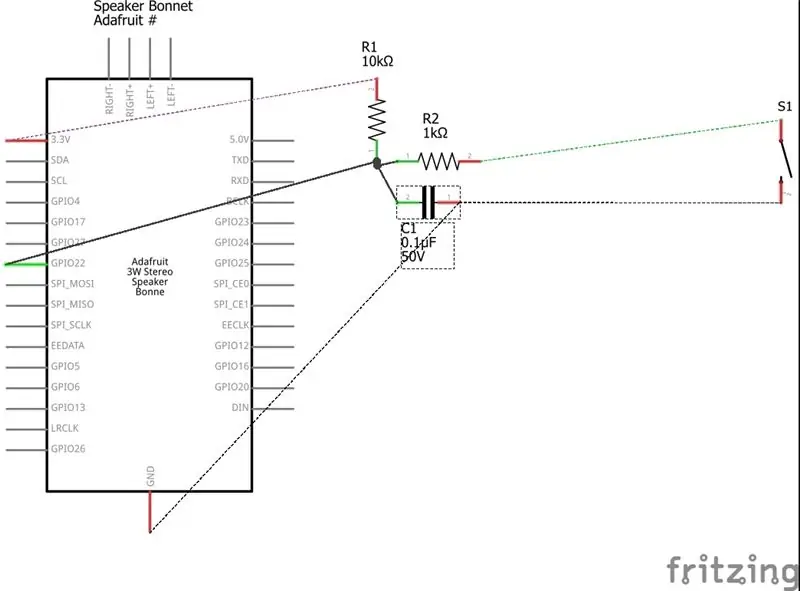

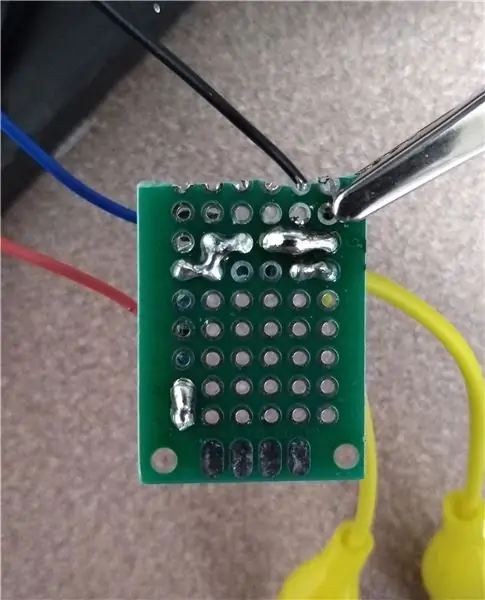
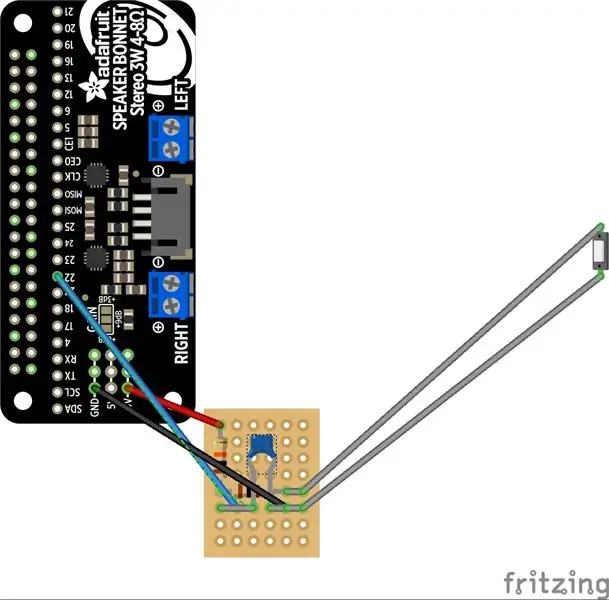
К крышке и нулю динамика Adafruit необходимо припаять штыревые разъемы. У Adafruit есть инструкции для этого.
Это надежная схема, в которой используются аппаратные резисторы. Он не получает фантомных входов от статического электричества или от щелчка выключателя света. GPIO получает постоянное напряжение, и нажатие на переключатель подключает цепь к земле, понижая напряжение. Конденсатор действует как кратковременный источник бесперебойного питания, он предотвращает так называемый дребезг кнопок. Здесь цепь будет делать несколько колебаний напряжения при нажатии кнопки, потому что металл на самом деле вступает в контакт несколько раз за доли секунды. У скрипта Python есть 5-секундный тайм-аут, который тоже помогает с этим и с невежливыми звонками.
- Припаяйте черную перемычку к разъему заземления на крышке динамика.
- Припаять красную перемычку к разъему 3.3в
- Припаяйте синюю перемычку к 22 на крышке динамика (это GPIO 22).
- Припаиваем перемычку красного цвета к резистору 10 кОм
- Припаяйте мостом другой конец резистора 10 кОм, перемычку GPIO, конденсатор и резистор 1 кОм.
- Припаяйте мостом другой конец резистора 1 кОм к проводу зажима типа «крокодил».
- Припаяйте мостом другой конец конденсатора, заземления и другого провода зажима типа «крокодил».
Шаг 2: Настройте Raspberry Pi
Я использовал Raspbian Lite, потому что вы не можете контролировать громкость динамика на плате Adafruit с полной версией Raspbian с графическим интерфейсом. Если вы используете оборудование Adafruit, следуйте его инструкциям по настройке.
Создайте папку для файлов дверных звонков
pi @ raspberrypi ~ $ mkdir дверной звонокpi @ raspberrypi ~ $ cd дверной звонок
Загрузите скрипт Python и файл (ы) wav, которые вы хотите использовать.
wget -O doorbell.py
wget -O doorbell.wav
wget -O gong.wav
wget -O bird.wav
Сделайте файл doorbell.py исполняемым
chmod + x doorbell.py
Я отредактировал эти звуки с помощью звуков, лицензированных Creative Commons, которые я получил от Freesound.
Скрипт python использует ring.wav, поэтому скопируйте тот, который вы хотите воспроизвести.
pi @ raspberrypi ~ $ cp gong.wav ring.wav
Настройка службы запуска
pi @ raspberrypi ~ $ sudo nano /lib/systemd/system/doorbell.service
[Unit] Описание = Программа дверного звонка
[Услуга]
ExecStart = / home / pi / doorbell / doorbell.py
StandardOutput = null
[Установить]
WantedBy = multi-user.target
Псевдоним = doorbell.service
Сохраните, затем активируйте услугу
pi @ raspberrypi ~ $ sudo systemctl enable doorbell.service
pi @ raspberrypi ~ $ sudo systemctl start doorbell.service
Шаг 3: установка
Установка должна быть адаптирована к существующей системе дверного звонка. Я использовал сабельную пилу, чтобы разрезать звуковые камеры в старом корпусе дверного звонка и вставить динамики. Я использовал изоленту, чтобы держать вещи на месте. Я зачистил концы провода переключателя дверного звонка и соединил его зажимами из крокодиловой кожи. Я покрыл голую медь изолентой.
Рекомендуемые:
Дверной звонок Arduino: 4 шага

Дверной звонок Arduino: Сегодня я покажу вам, как сделать дверной звонок с помощью Arduino. Этот дверной звонок проигрывает случайную мелодию из библиотеки песен. Вы можете настроить свой дверной звонок и добавить еще больше песен. Установите его вне спальни, класса, офиса или даже у себя
Изготовленный на заказ дверной коврик Дверной звонок: 6 шагов

Пользовательский дверной коврик срабатывает дверной звонок: Здравствуйте! Меня зовут Джастин, я учусь в средней школе, и это руководство покажет вам, как сделать дверной звонок, который срабатывает, когда кто-то наступает на ваш коврик, и может быть любой мелодией или песней, которую вы хотите! Поскольку дверной коврик запускает дверь
Беспроводной дверной звонок - (Raspberry PI и Amazon Dash): 4 шага (с изображениями)

Беспроводной дверной звонок - (Raspberry PI и Amazon Dash): что он делает? (см. видео) При нажатии кнопки Raspberry обнаруживает, что новое устройство регистрируется в беспроводной сети. Таким образом, он может распознать нажатую кнопку и передать информацию об этом факте на ваш мобильный телефон (или устройство вашего
Превратите проводной дверной звонок в умный дверной звонок с IFTTT: 8 шагов

Превратите свой проводной дверной звонок в умный дверной звонок с IFTTT: WiFi Doorbell превращает ваш существующий проводной дверной звонок в умный дверной звонок. https://www.fireflyelectronix.com/product/wifidoor
Превратите проводной дверной звонок в умный дверной звонок с помощью домашнего помощника: 6 шагов

Превратите свой проводной дверной звонок в умный дверной звонок с помощью домашнего помощника: превратите свой проводной дверной звонок в умный дверной звонок. Получите уведомление на свой телефон или подключитесь к существующей камере на входной двери, чтобы получать фото или видео оповещение каждый раз, когда кто-то звонит в ваш дверной звонок. Подробнее на: fireflyelectronix.com/pro
